

|
本站电脑知识提供应用软件知识,计算机网络软件知识,计算机系统工具知识,电脑配置知识,电脑故障排除和电脑常识大全,帮助您更好的学习电脑!不为别的,只因有共同的爱好,为软件和互联网发展出一分力! ppt如何设置提词器?提词器能帮助用户辅助记忆,避免忘词或者组句的尴尬,话说不少用户都在咨询这个问题呢?下面就来小编这里看下ppt设置提词器的方法步骤吧,需要的朋友可以参考下哦。 ppt如何设置提词器-ppt设置提词器的方法步骤 1、在自己完成的PPT制作文稿中 点击“幻灯片放映”-勾选“使用演示者视图”。 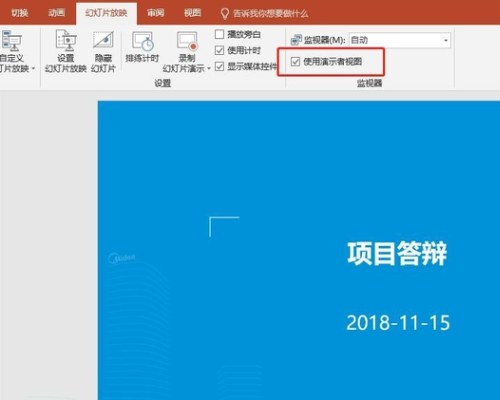
2、在本页PPT的对话框中输入准备好的第一页的演讲词。 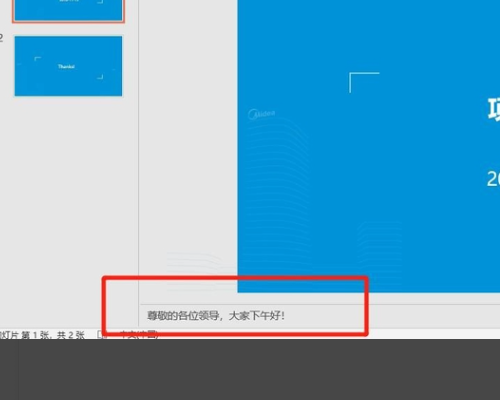
3、以此类推,将幻灯片切换到下一页,重复上一步即可。 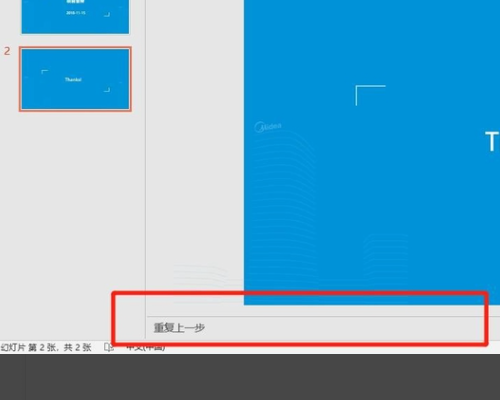
4、进行幻灯片放映,右键选择“进入演示者视图”,就可以看到自己的备注了,且在屏幕上投射的PPT不会出现备注。 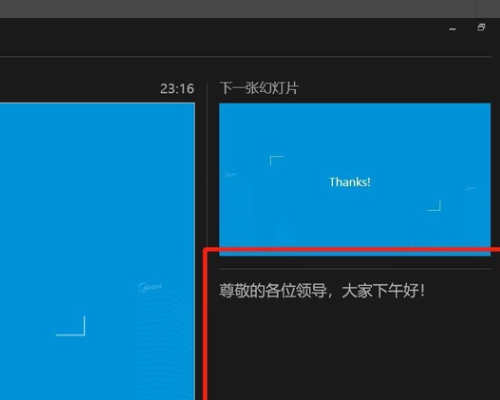
以上就是ppt如何设置提词器的全部内容,希望对大家有所帮助哦! 学习教程快速掌握从入门到精通的电脑知识 |
温馨提示:喜欢本站的话,请收藏一下本站!